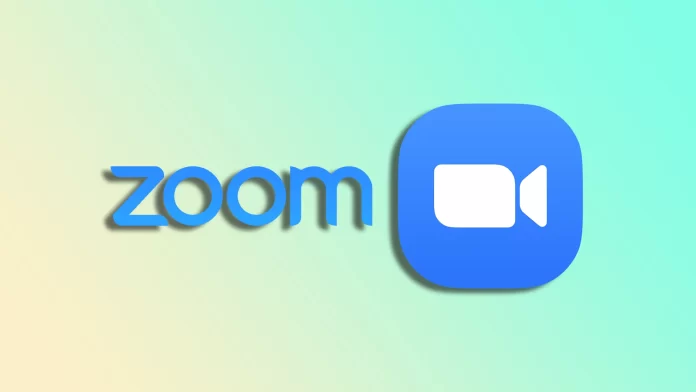Of je nu een zakelijke vergadering organiseert, een virtuele workshop geeft of gewoon wat bijpraten met vrienden en familie, Zoom biedt een gebruiksvriendelijk platform voor naadloze communicatie. Maar hoe verloopt het verzenden van uitnodigingen? Hoe zorg je ervoor dat je deelnemers alle benodigde informatie ontvangen om deel te nemen aan je vergadering?
Gelukkig kun je moeiteloos een Zoom-uitnodiging versturen op een PC en mobiele app. Je kunt dit doen vóór geplande vergaderingen en zelfs nadat de vergadering al is begonnen. Bovendien kun je zo’n uitnodiging plannen via e-mail of wachtende berichten in Telegram.
Laten we eens kijken hoe het werkt.
Hoe stuur je een Zoon-uitnodiging voor een geplande vergadering?
Als je een Zoom-uitnodiging wilt sturen voor je geplande vergadering, kun je de volgende stappen volgen:
Op pc:
- Start Zoom en meld je aan bij je account als dat nodig is.
- Ga dan naar het tabblad Vergaderingen en selecteer je vergadering.
- Klik ten slotte op Uitnodiging kopiëren.
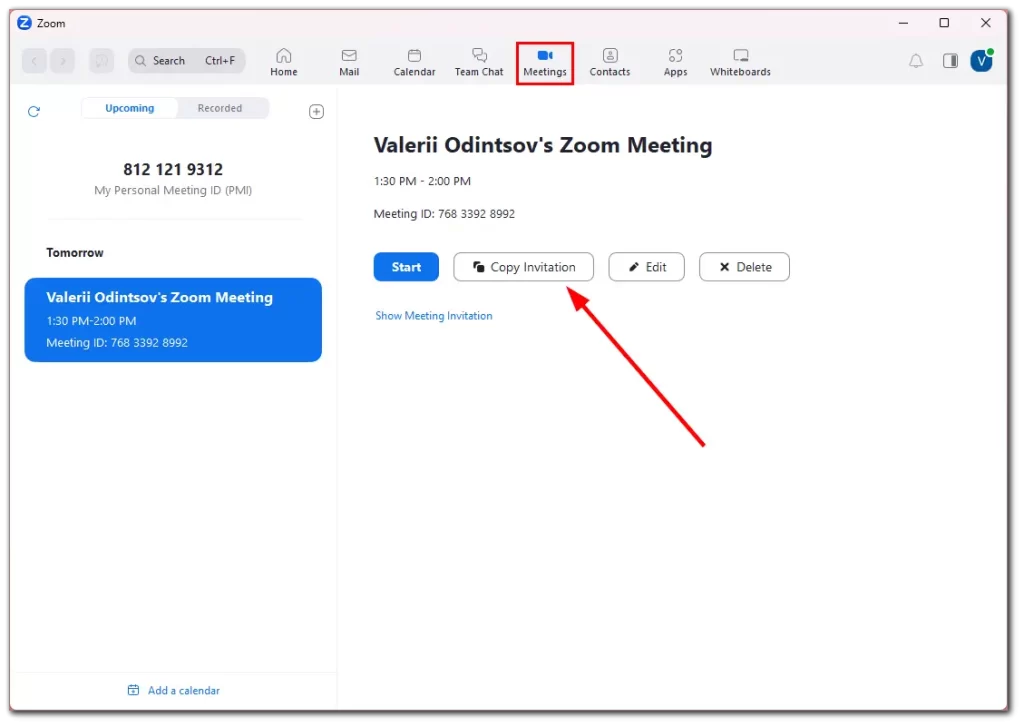
De gekopieerde uitnodiging bevat alle benodigde informatie, inclusief de ID en het wachtwoord. Je kunt deze dus in een e-mail of messenger plakken.
Op mobiele app:
- Open Zoon en log indien nodig in op je account.
- Ga daarna naar het tabblad Vergaderingen en tik op je vergadering.
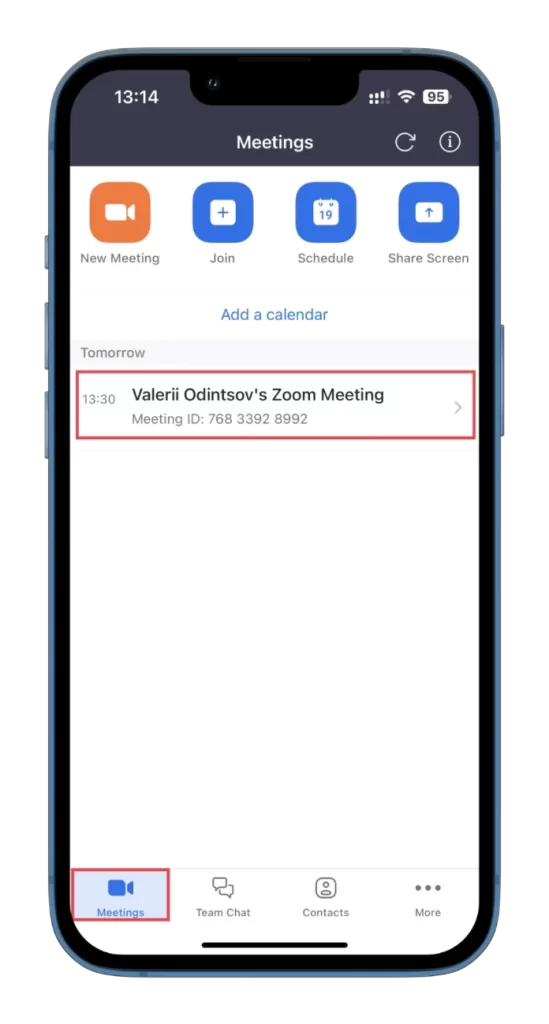
- Tik vervolgens op Genodigden toevoegen.
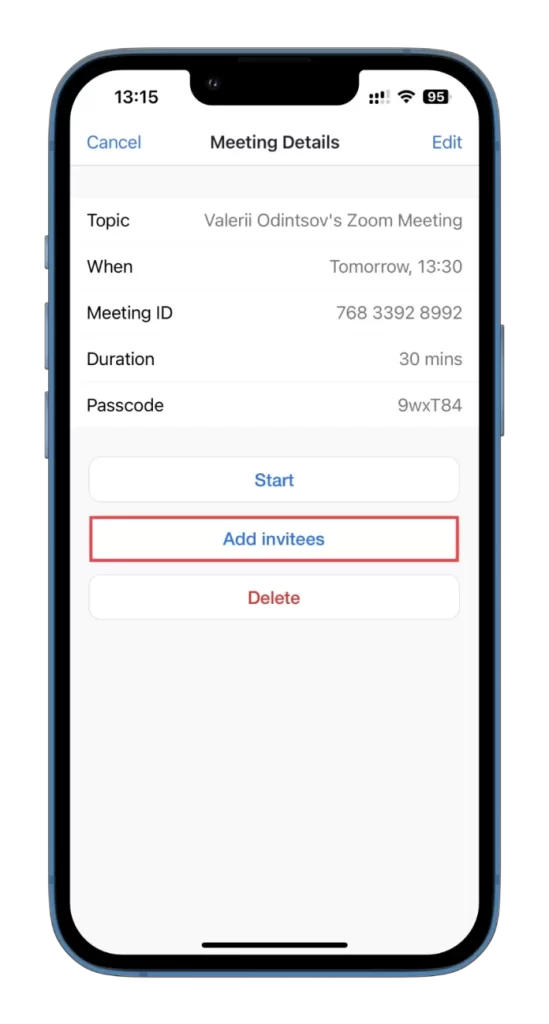
- Tot slot kun je kiezen uit drie opties:
- Verstuur bericht
- Verstuur e-mail
- Kopiëren naar klembord
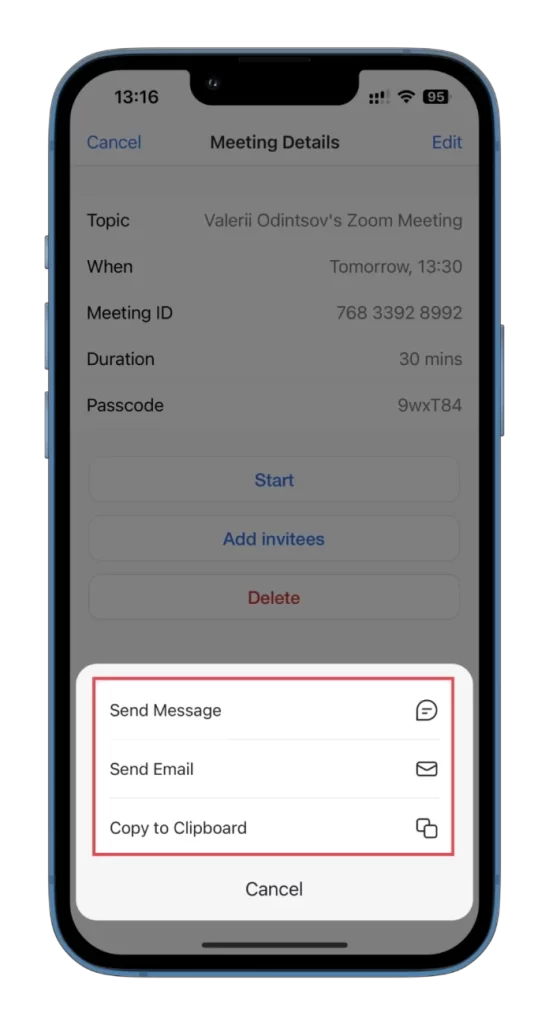
Wanneer je een bericht selecteert, genereert Zoom automatisch een link en brengt je naar de Berichten app. Als je ervoor kiest om een e-mail te sturen, wordt deze automatisch gegenereerd met alle details van je vergadering.
Hoe stuur je een Zoon-uitnodiging voor een lopende vergadering?
Wat je hier in wezen moet doen, is ook de link of de gegenereerde uitnodiging kopiëren. Doe dus het volgende:
Op pc:
- Start je vergadering en klik op Deelnemers.
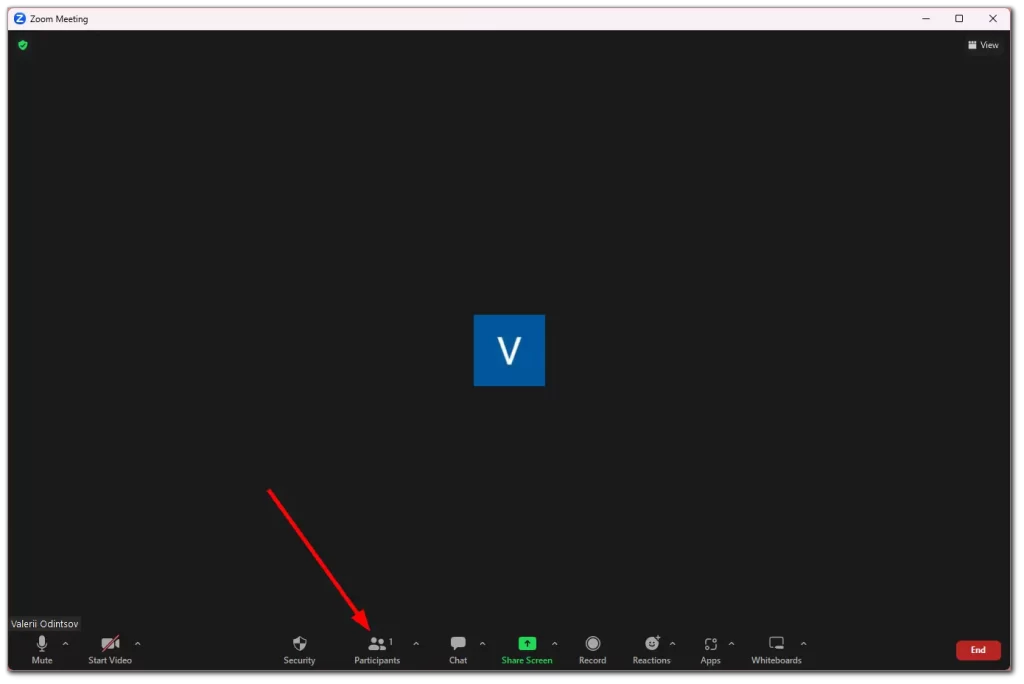
- Klik vervolgens op Uitnodigen.
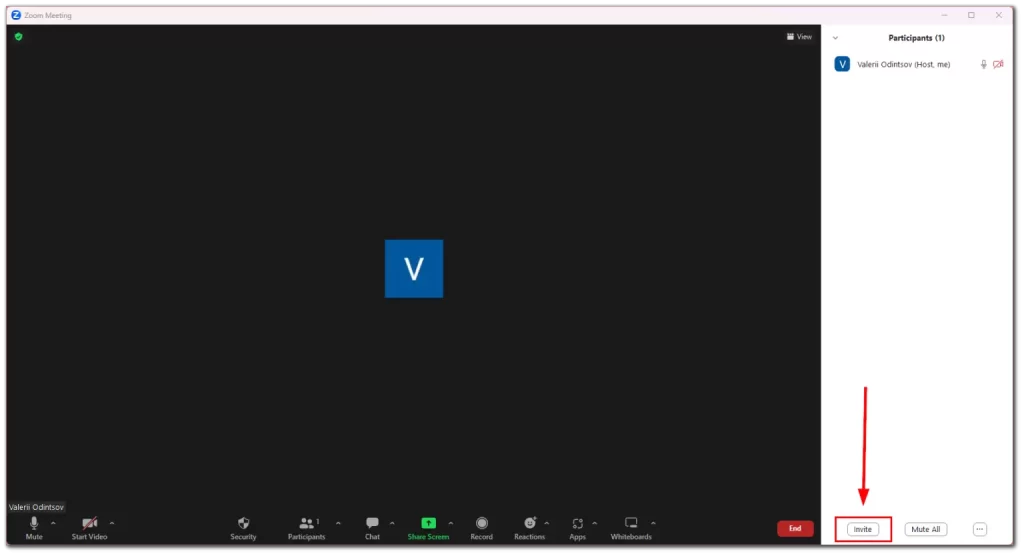
- Klik in de weergegeven vensters op Uitnodigingslink kopiëren of Uitnodiging kopiëren.
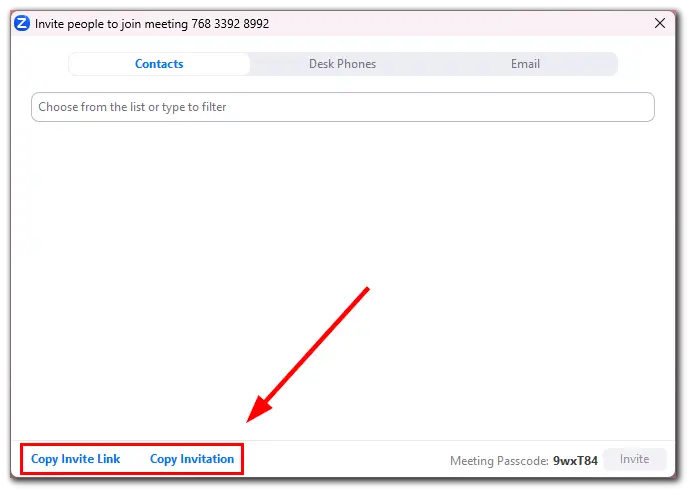
Je kunt ook meteen iemand uit je contactenlijst uitnodigen.
Op mobiele app:
- Start je vergadering en tik op Deelnemers in het onderste paneel.
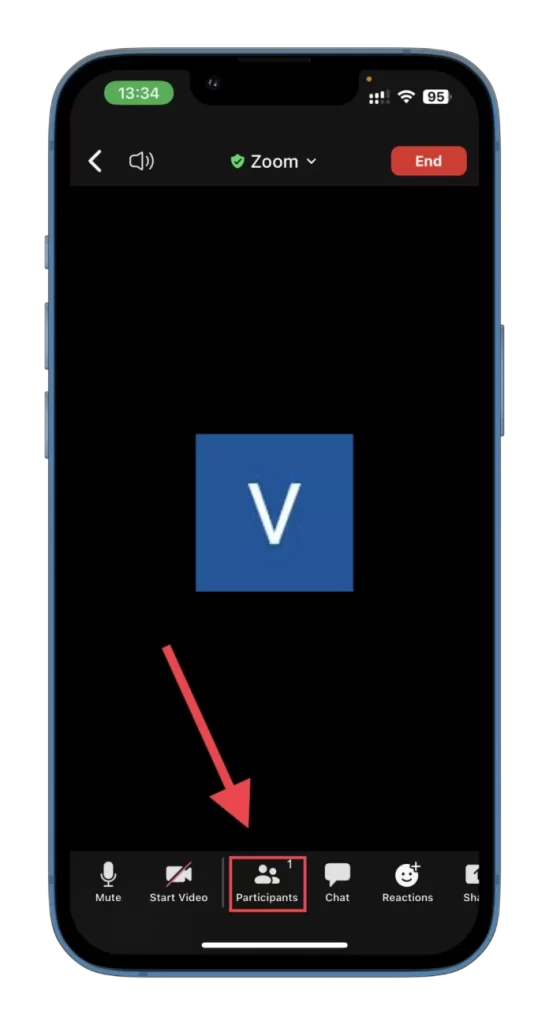
- Tik vervolgens op Uitnodigen linksonder in het scherm.
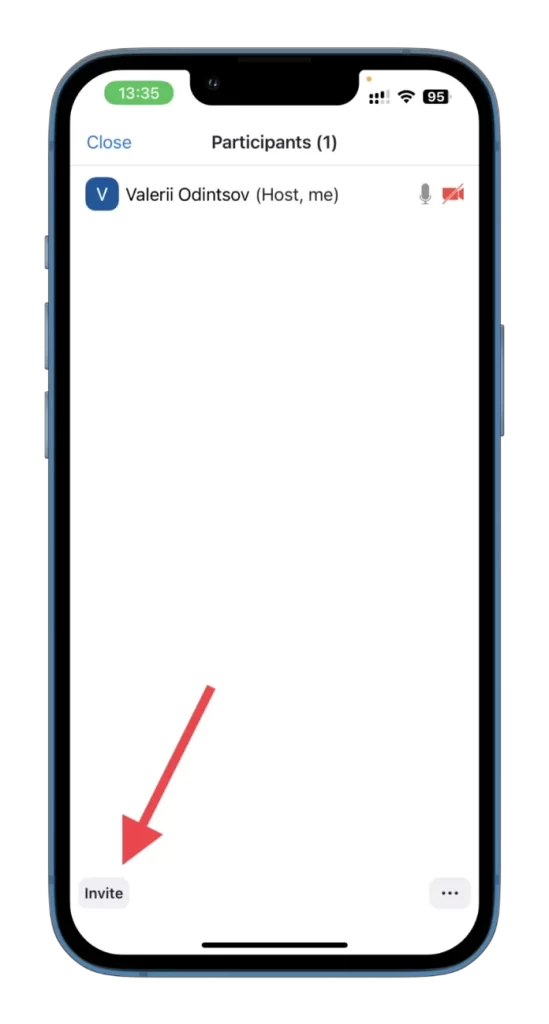
- Hier moet je kiezen uit vier opties:
- Verstuur e-mail
- Verstuur bericht
- Contacten uitnodigen
- Uitnodigingslink kopiëren
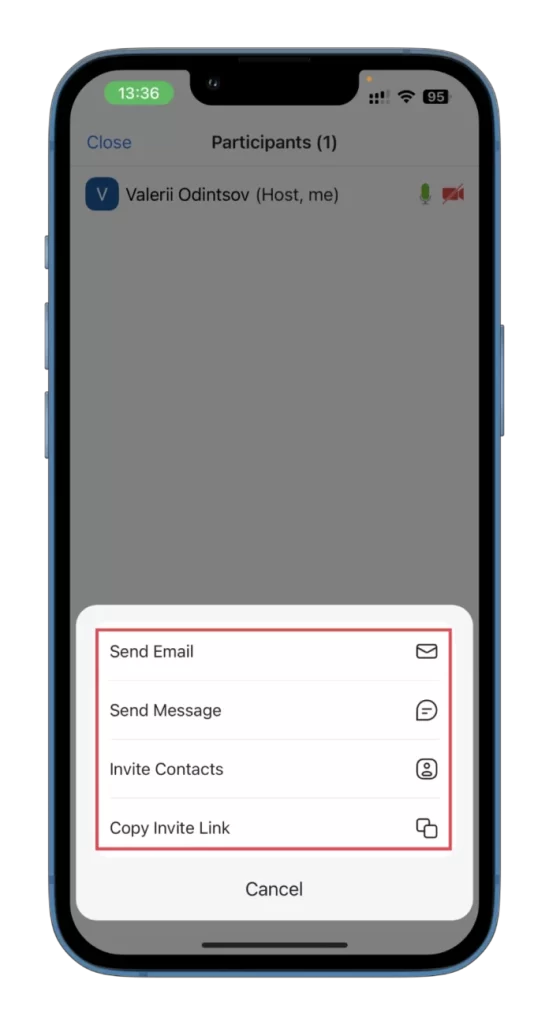
Het werkt allemaal hetzelfde als een uitnodiging voor een geplande vergadering. Voor berichten genereert het een link. Voor e-mails genereert het een hele brief met alle benodigde gegevens.
Zoals je ziet is het versturen van een Zoom-uitnodiging een eenvoudig proces waarmee je op een efficiënte manier in contact kunt komen met collega’s, vrienden of familie voor virtuele vergaderingen of bijeenkomsten. Veel plezier bij het vergaderen!